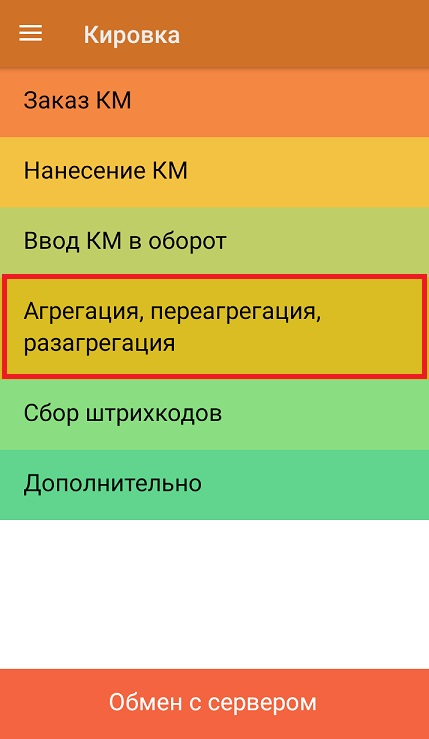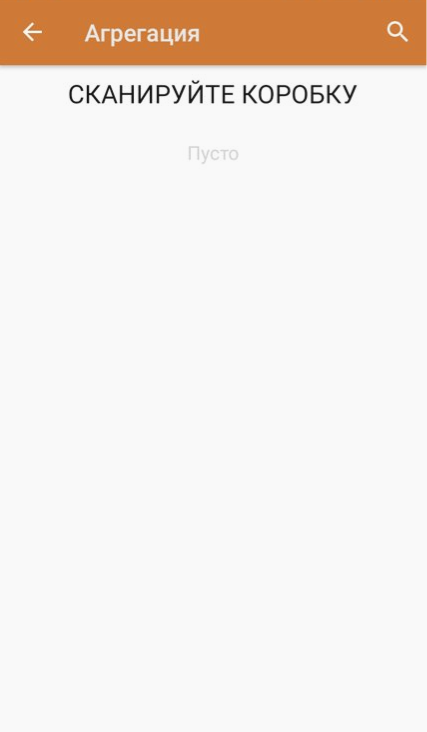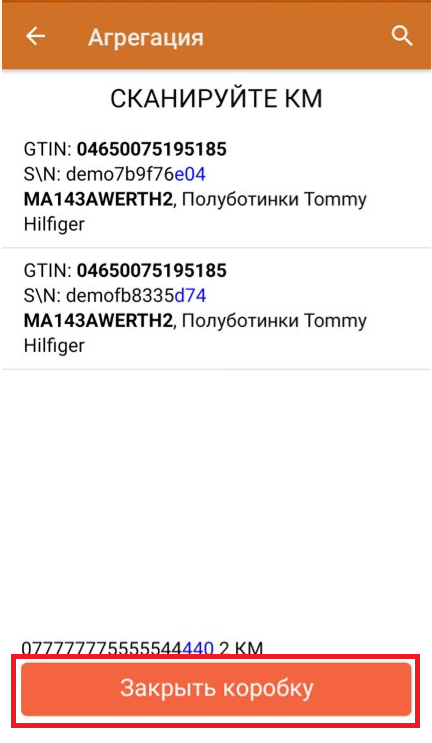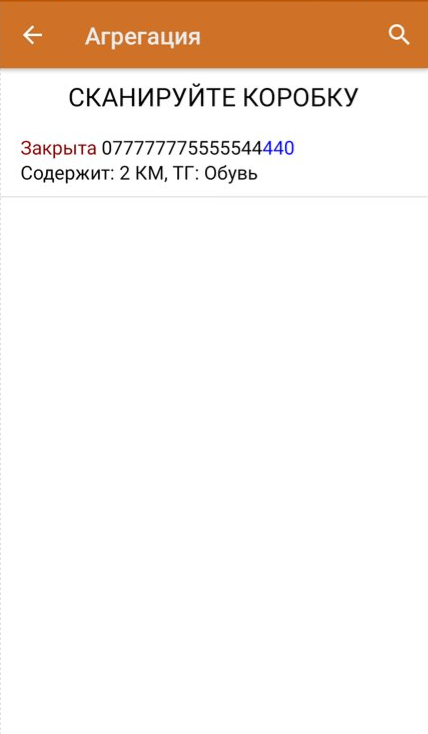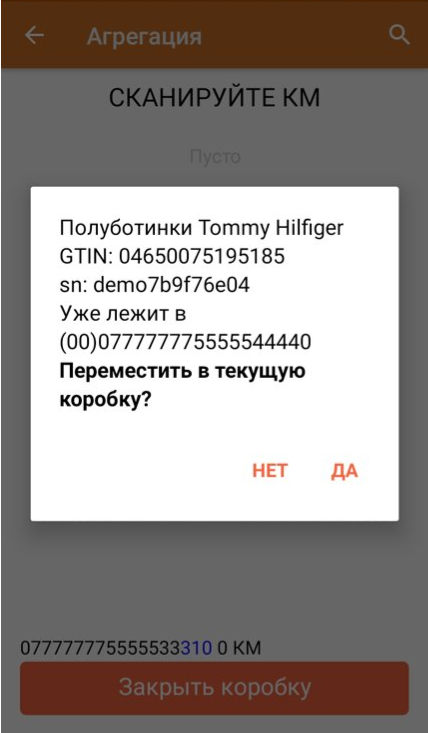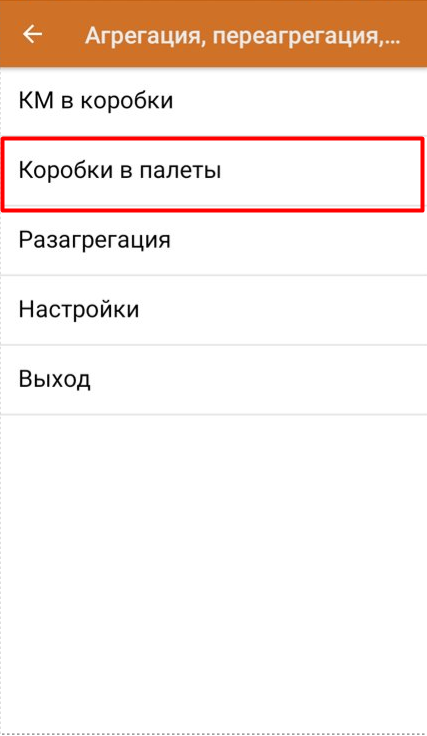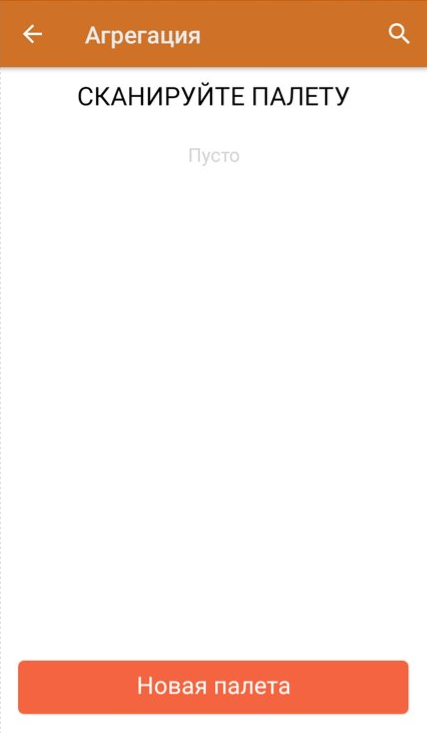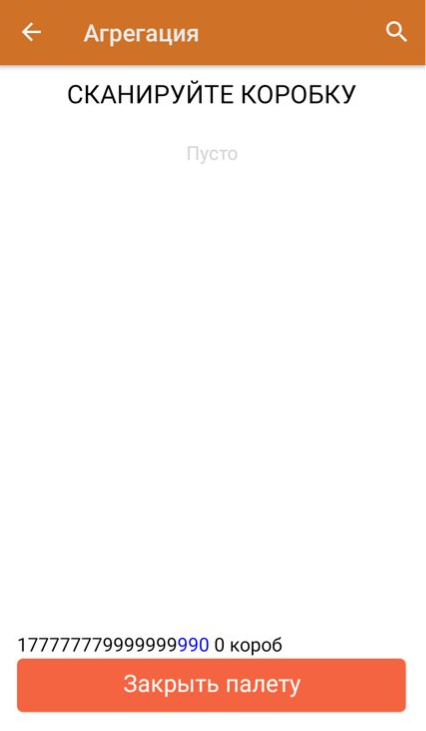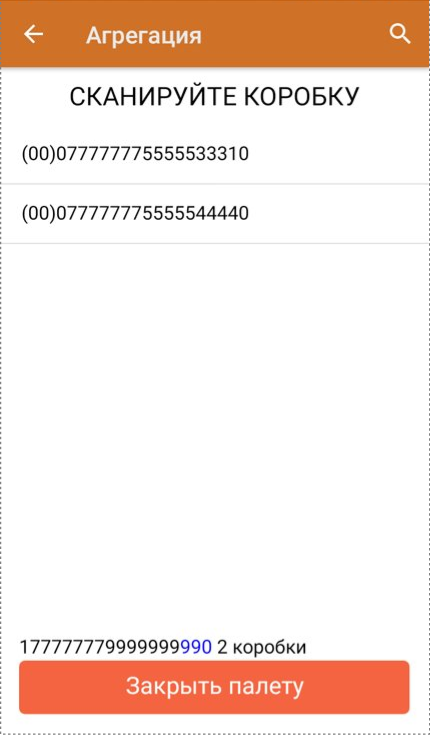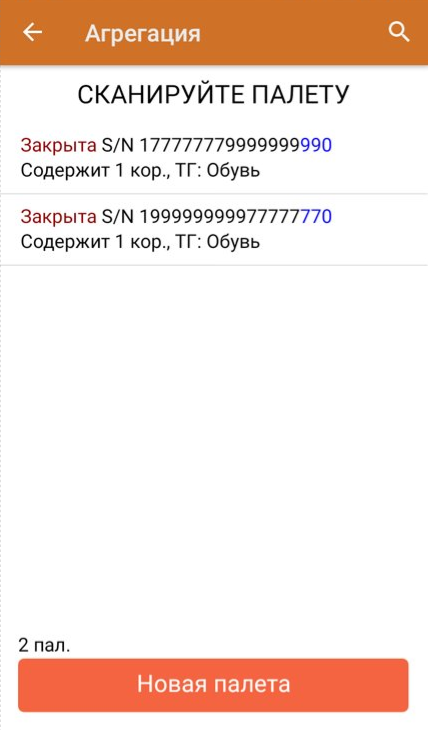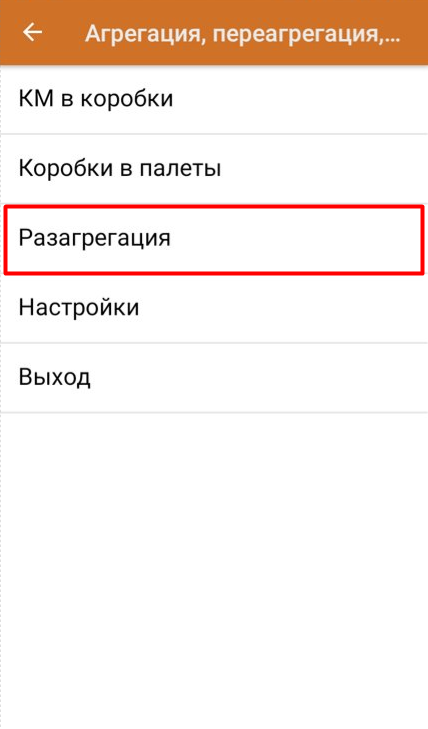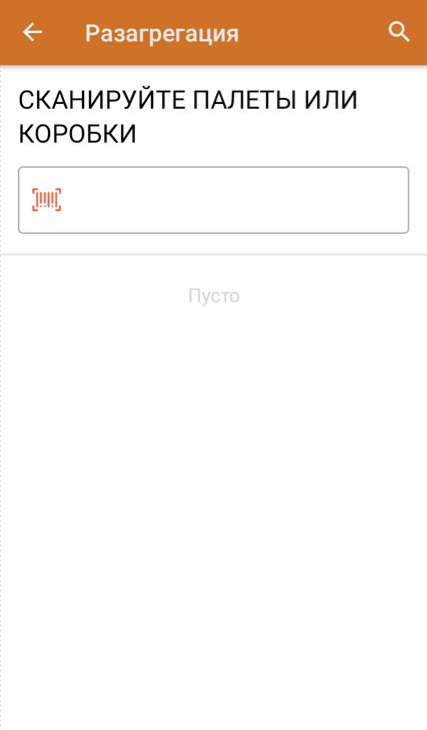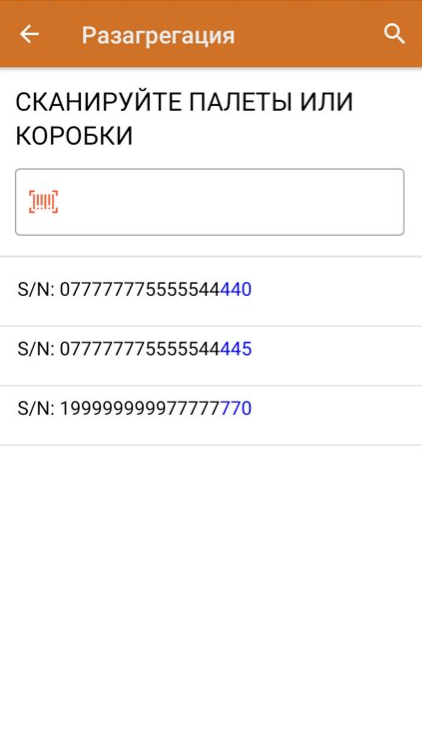Агрегация
Агрегация — процесс объединения товара в транспортную упаковку с сохранением информации о каждой вложенной товарной единице.
В рамках продукта «Кировка» доступны следующие виды агрегации:
- Коды маркировки (КМ) в коробки.
- Коробки в палеты.
После завершения операции итоговый документ обрабатывается на сервере «Кировки» с учетом имеющихся данных о кодах маркировки и транспортных упаковках. Эти данные заносятся в таблицы «Марки» и «ТранспортныеУпаковки» (подробнее о таблицах здесь). В лицензиях «с обменом» отправляются соответствующие запросы в ГИС МТ.
Настройки агрегации
Для того чтобы открыть настройки агрегации товаров, в главном меню операции выберите пункт «Настройки».


- «Использовать палеты при агрегации КМ в коробки» — при включении данной настройки появится возможность после агрегации КМ в коробки сразу же агрегировать коробки на палету, не переходя к пункту «Коробки в палеты».
- «Размер коробок» — позволяет установить максимальное количество КМ, которые можно агрегировать в одну коробку. Для снятия данного ограничения установите значение «0».
- «Агрегировать товары, произведенные в разных странах» — позволяет собирать в одну упаковку КМ товаров, произведенных в разных странах.
КМ в коробки
В главном меню «Кировки» выберите операцию «Агрегация, переагрегация, разагрегация» и нажмите на кнопку «КМ в коробки».
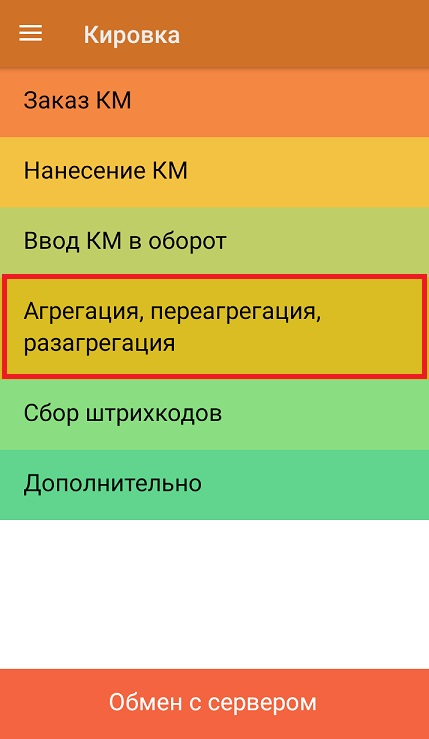

Отсканируйте ШК пустой коробки, в которую вы хотите агрегировать товар.
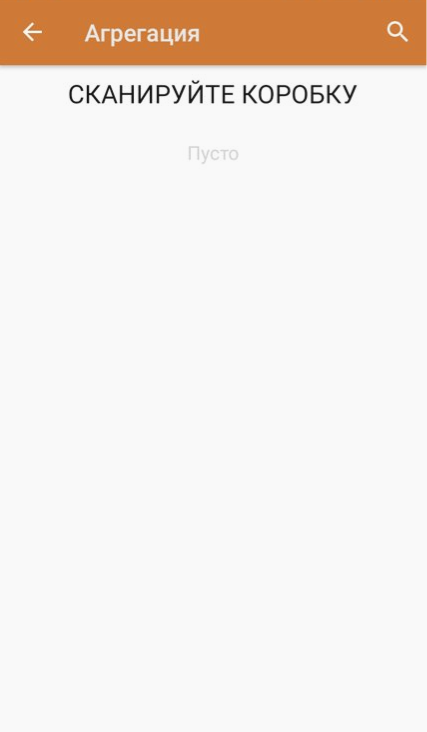
Далее отсканируйте КМ товара, который будет помещен в коробку.

Начиная с версии 1.0.12.хх в «Кировке» становится доступна функция мультисканирования, благодаря которой достаточно нажать и держать кнопку «Скан» и просто вести терминалом по всем нужным КМ, вместо того чтобы сканировать каждый в отдельности.
После того как нужное количество товара помещено в коробку, закройте ее с помощью одноименной кнопки.
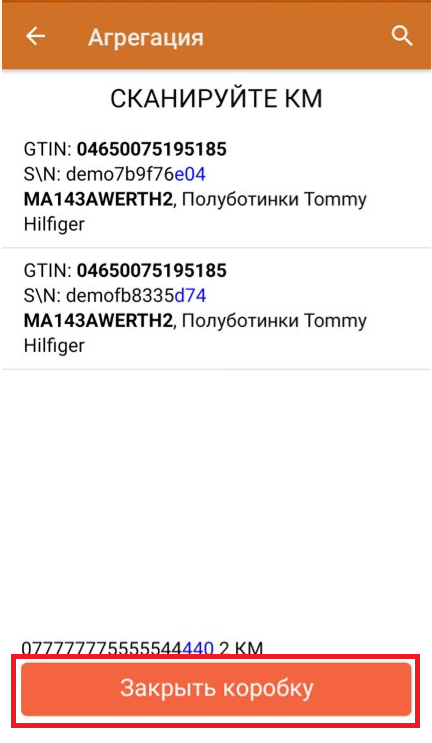
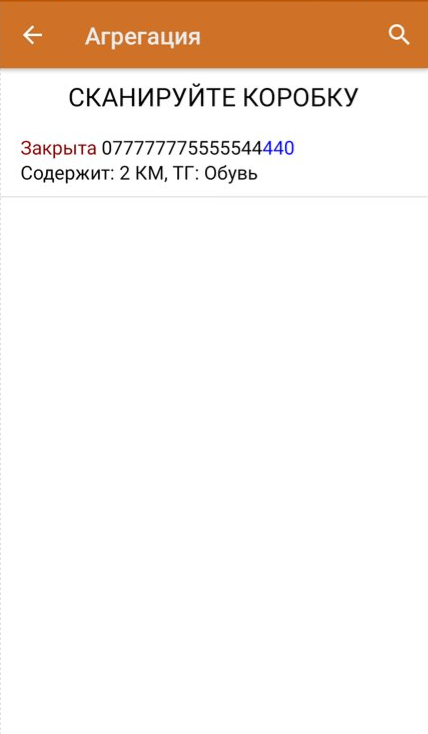
Далее можно приступать к сканированию ШК следующей коробки.
Если в процессе агрегирования КМ вы отсканировали товар, ранее помещенный в другую коробку, вам будет предложено переместить его в текущую коробку.
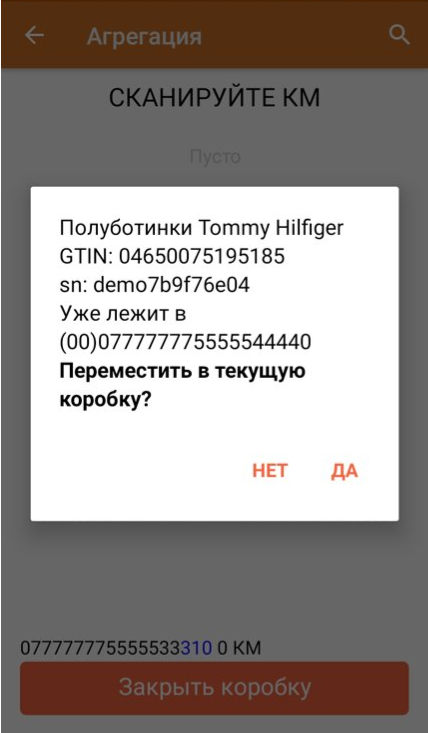
Коробки в палеты
В меню операции «Агрегация, переагрегация, разагрегация» выберите пункт «Коробки в палеты».
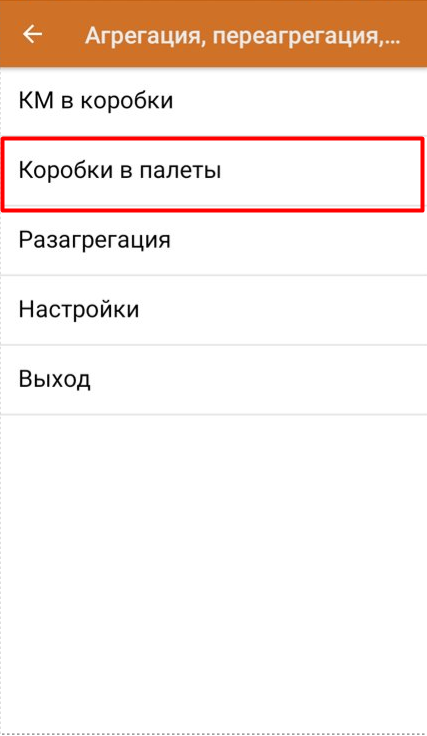
Отсканируйте ШК палеты, а затем — ШК помещаемой на палету коробки.
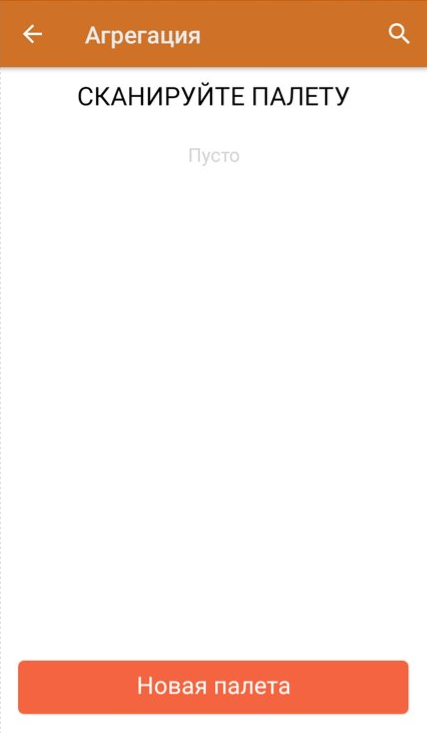
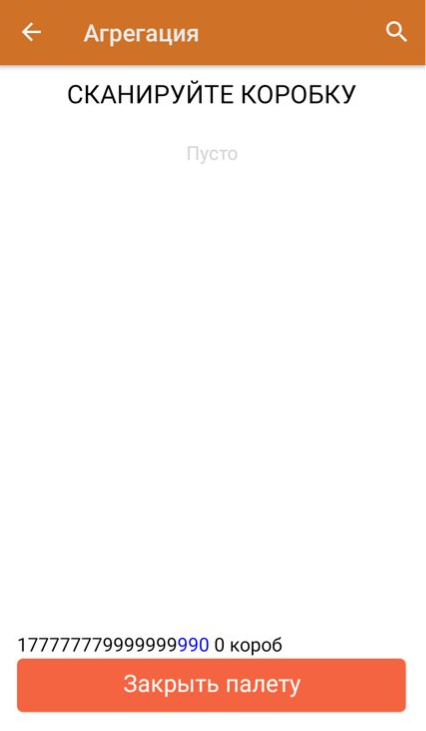
Начиная с версии 1.0.12.хх в «Кировке» становится доступна функция мультисканирования, благодаря которой достаточно нажать и держать кнопку «Скан» и просто вести терминалом по всем нужным ШК коробок, вместо того чтобы сканировать каждый в отдельности.
После того как необходимые коробки помещены на палету, нажмите кнопку «Закрыть палету».
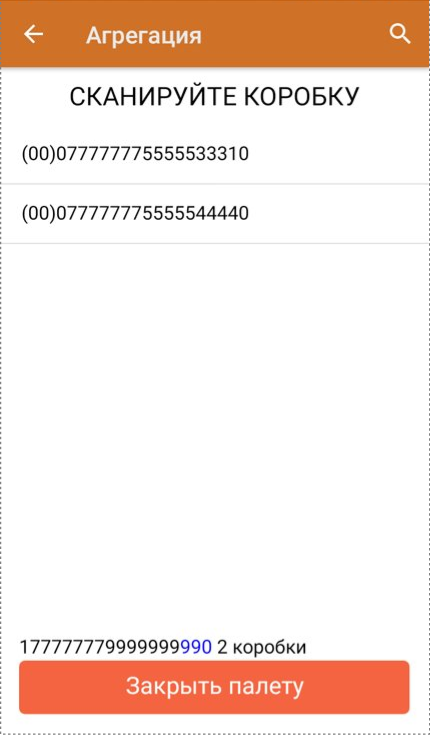
Кроме того, можно воспользоваться кнопкой «Новая палета». После этого на экране сразу появится окно сканирования коробок, а отсканировать ШК палеты потребуется только при ее закрытии.
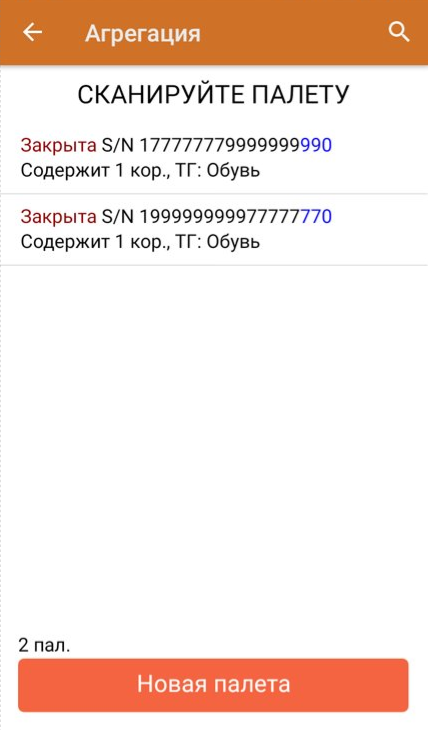
Разагрегация
Разагрегация — процесс расформирования транспортной упаковки (коробки, палеты) на отдельные товарные единицы.
Для лицензий «с обменом» весь список разагрегированных упаковок отправляется на разагрегацию в ГИС МТ. После этого данные транспортные упаковки нельзя использовать для агрегации повторно!
В главном меню операции «Агрегация, переагрегация, разагрегация» нажмите на кнопку «Разагрегация».
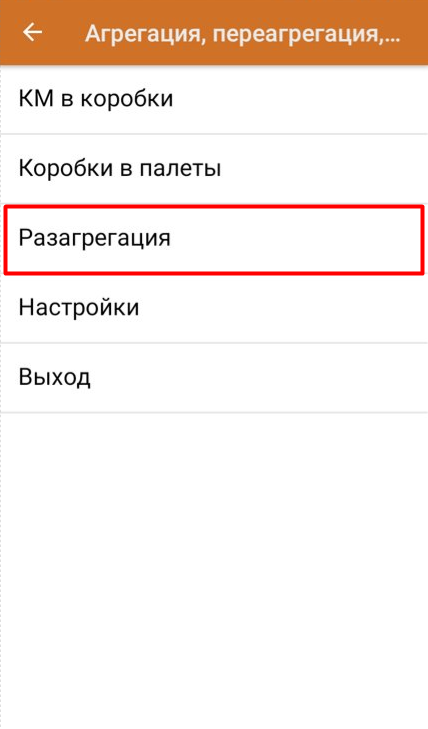
Отсканируйте ШК коробки или палеты, которую необходимо разагрегировать.
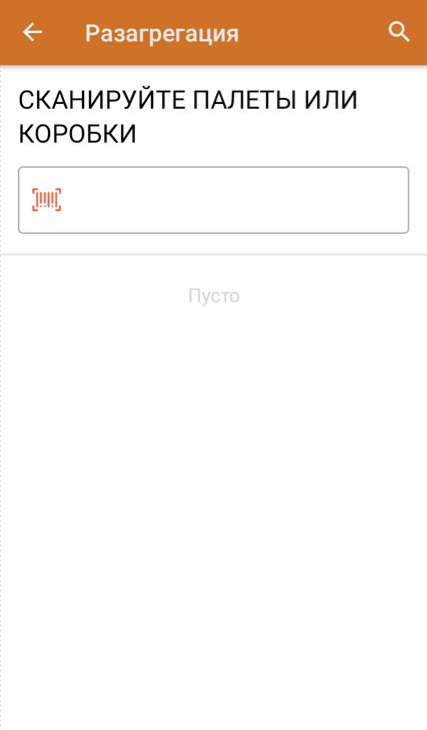
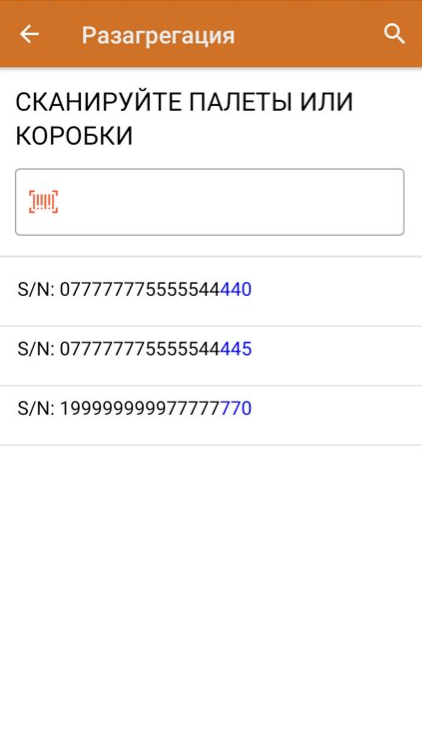
После того как набран весь список транспортных упаковок для разагрегации, завершите документ (главное меню --> «Выход» --> «Завершить»). Все набранные транспортные упаковки будут разагрегированы.